当您兴致勃勃地将声卡连接到电脑上准备享受高清音质时,却发现没有任何声音输出,这时候的心情无疑是焦急和困惑的。为什么会发生这种情况?如何解决呢?本文将为...
2025-04-05 7 为什么
当你将耳机插入电脑,期待着音乐、视频或游戏带来迷人音频体验时,突然传来的寂静令人沮丧。耳机没声音的问题很是常见,可能是由多种原因引起的,其中最直观的便是耳机插孔损坏。本文将深入探讨电脑耳机无声音的原因,并逐步为你揭示耳机插孔损坏的修复方法,帮助你快速恢复悦耳旋律。
在动手修复之前,我们先要确认问题的根源。耳机没有声音可能由以下几种原因导致:
1.耳机故障:耳机本身坏掉或线控损坏也会导致无声。
2.插孔接触不良:灰尘积累、线控或其他物体夹在插头和插孔间可能导致接触不良。
3.音量设置问题:音量被静音或调整至非常低的水平。
4.驱动程序问题:声卡驱动程序过时或损坏。
5.系统设置问题:音频输出设备设置不正确。
6.硬件损坏:主板上的耳机插孔或声卡硬件损坏。
现在,知道了可能导致问题的原因后,重点来了,我们来探索耳机插孔损坏时的修复方案。
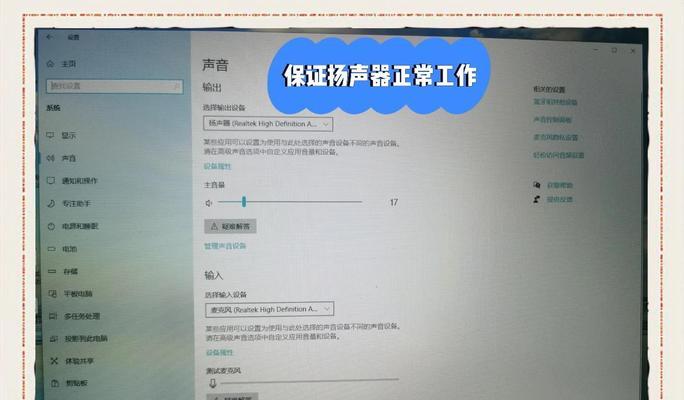
修复耳机插孔损坏的问题是一个逐步排查并逐步解决的过程。
第一步:检查耳机和插孔
耳机检查:尝试插入另一副已知良好的耳机到电脑,确认是不是耳机的问题。
插孔检查:清理插孔:使用干净的塑料牙签或者专用的清洁笔轻轻清理耳机插孔内的灰尘和杂物。注意动作要轻柔,避免损坏内部电路。
第二步:检查音量和音频设置
确保电脑的音量未被静音,并且设置正确输出至耳机。
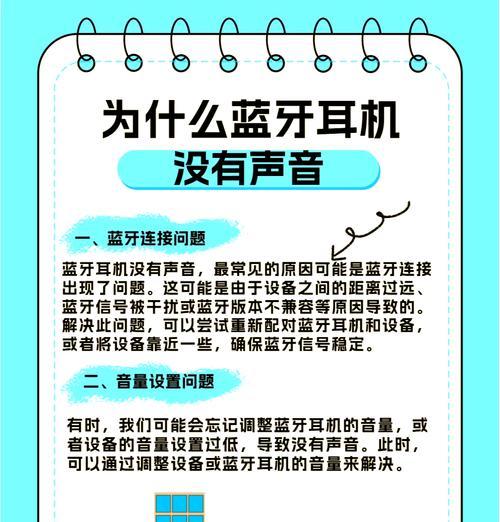
第三步:更新或回退驱动
1.打开设备管理器,找到声卡设备。
2.右键点击声卡设备选择“更新驱动程序”。
3.如果更新驱动程序无法解决问题,可以考虑卸载驱动并让Windows自动重新安装默认驱动。
第四步:检查系统默认音频设备
在声音设置中检查系统默认音频输出设备是否为耳机。可通过以下步骤更改:
1.在电脑右下角点击扬声器图标。
2.选择声音设置。
3.在“选择你的输出设备”中确认选择了耳机。
第五步:硬件问题或主板损坏
如果以上步骤都无法解决问题,那么可能是硬件层面的损坏。这种情况下:
1.购买外置声卡:如果是笔记本电脑,可以通过USB接口连接外置声卡,以替代内置的损坏声卡。
2.专业维修:如果确定是主板问题,建议寻找专业维修服务进行检查和维修。
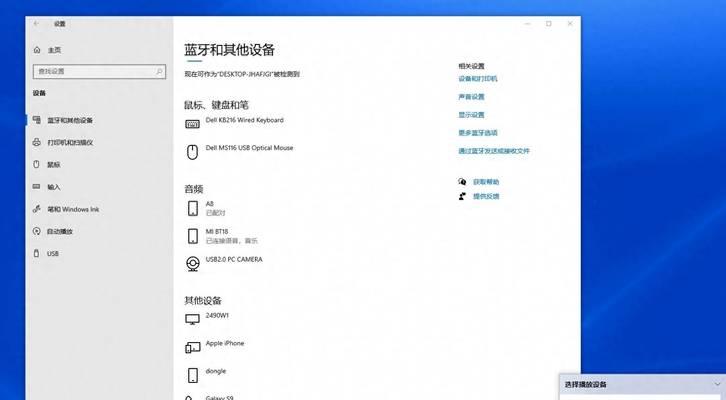
耳机插孔损坏虽令人烦恼,但经过上述步骤的逐一排查,大多数问题都可以得到解决。在处理过程中,请确保每一步操作谨慎小心,避免对电脑造成进一步的损害。
通过以上方法,你应该可以修复耳机插孔损坏的问题,并重新享受听觉盛宴。如果在尝试了上述所有步骤后问题仍未解决,建议你寻找专业技术人员的帮助,或者考虑升级你的电脑硬件。
标签: 为什么
版权声明:本文内容由互联网用户自发贡献,该文观点仅代表作者本人。本站仅提供信息存储空间服务,不拥有所有权,不承担相关法律责任。如发现本站有涉嫌抄袭侵权/违法违规的内容, 请发送邮件至 3561739510@qq.com 举报,一经查实,本站将立刻删除。
相关文章

当您兴致勃勃地将声卡连接到电脑上准备享受高清音质时,却发现没有任何声音输出,这时候的心情无疑是焦急和困惑的。为什么会发生这种情况?如何解决呢?本文将为...
2025-04-05 7 为什么

随着科技的飞速发展,智能手机已成为我们日常生活中的得力助手,拍照功能更是现代人记录生活点滴的重要手段。但当我们教长辈使用手机拍照时,却可能遇到了一些问...
2025-04-04 9 为什么
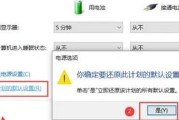
电脑在进行烤机测试时,也就是长时间运行高负荷程序以检验系统稳定性时,偶见黑屏并自动重启的现象。这不仅影响用户的正常工作,还可能暗示着潜在的硬件问题。本...
2025-04-01 13 为什么

手机拍照出现大小脸是为什么?如何避免这种情况?在当今时代,科技的飞速发展使得拍照已经成为我们日常生活的一部分,尤其是智能手机的普及,让拍照变得更加...
2025-03-24 15 为什么

电脑作为现代工作与生活中不可或缺的工具,其稳定运行对于确保任务高效完成至关重要。然而,不少用户都曾遇到电脑突然关机的情况,这一现象可能会导致未保存的工...
2025-03-18 22 为什么

电脑刚开机声音很大是为什么?开机声音大的可能原因是什么?电脑在使用过程中,难免会遇到各种奇怪的问题,其中一个让人关心的问题是——电脑开机时发出的声...
2025-03-15 30 为什么